时间:2020-12-29 17:11:42 作者:燕花 来源:系统之家 1. 扫描二维码随时看资讯 2. 请使用手机浏览器访问: https://m.xitongzhijia.net/xtjc/20201229/198608.html 手机查看 评论 反馈
电脑的安全模式可以用户排查电脑的系统问题,但是最近有些win10用户说自己的电脑一开机就进入安全模式怎么都退不出去,即使重启也没有作用,这该怎么办?这里小编就给大家分享一下解决这个问题的办法吧,有需要的小伙伴们注意看了。
具体方法如下:
1、我们先按WIN+R,打开运行,并在运行中输入“msconfig”打开系统配置,如下图所示。
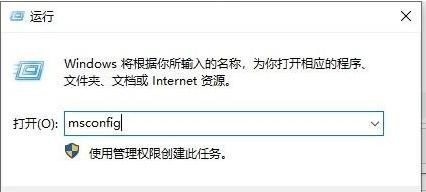
2、在常规的选项中,在启动选择下面我们点选“正常启动”,如下图所示。
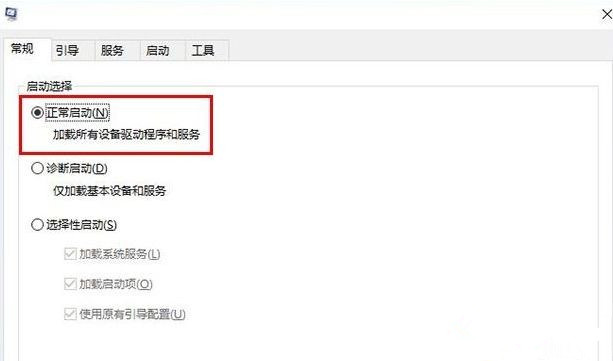
3、再点击“引导”的选项卡中,我们将“安全引导”的勾选去掉,点击确定按钮,之后就会提示您重启电脑了,重启电脑就正常进入win10操作系统了。
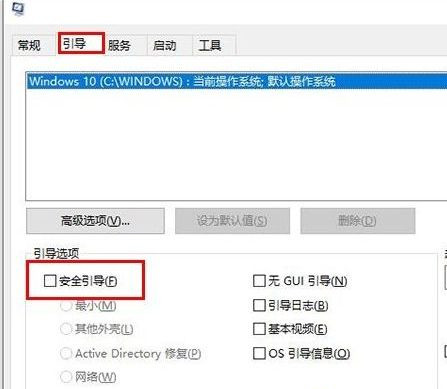
4、相反的,进入安全模式也不一定要从高级启动中进入,我们在系统配置程序中,把安全引导选项勾选之后就可以进入安全模式。
win10系统进入安全模式可以解决部分的系统故障,但每次开机会自动进入安全模式就不正常了,希望以上设置方法对大家有所帮助。
发表评论
共0条
评论就这些咯,让大家也知道你的独特见解
立即评论以上留言仅代表用户个人观点,不代表系统之家立场